- ผู้เขียน Jason Gerald [email protected].
- Public 2023-12-16 11:42.
- แก้ไขล่าสุด 2025-01-23 12:49.
การตั้งค่า Xbox 360 อาจเป็นเรื่องยาก โดยเฉพาะอย่างยิ่งหากคุณมีลูกหรือมีความชำนาญด้านเทคโนโลยี คู่มือนี้จะช่วยคุณตั้งค่า Xbox 360 หรือสอนวิธีตั้งค่าให้บุตรหลานของคุณ
ขั้นตอน

ขั้นตอนที่ 1. ตั้งค่าพื้นที่ทำงานที่มั่นคงและมั่นคงใกล้กับทีวี (เช่น โต๊ะ) ก่อนเริ่ม
นำ Xbox 360 ออกจากกล่อง จากนั้นวางคอนโซลและสายเคเบิลทั้งหมดในกล่องในพื้นที่นั้น

ขั้นตอนที่ 2. ต่อสายสัญญาณออก
หากคุณมี HDTV ให้เชื่อมต่อสาย HDMI เข้ากับพอร์ตที่เหมาะสมบนคอนโซล มิฉะนั้น ให้ใช้สายสีเหลือง สีขาว และสีแดง หลังจากเชื่อมต่อพอร์ตเข้ากับคอนโซลแล้ว ให้เชื่อมต่อพอร์ตกับทีวีของคุณ

ขั้นตอนที่ 3 เชื่อมต่อปลายสายไฟด้านหนึ่งเข้ากับ Xbox และปลายอีกด้านหนึ่งเข้ากับอะแดปเตอร์ (ตามภาพ)
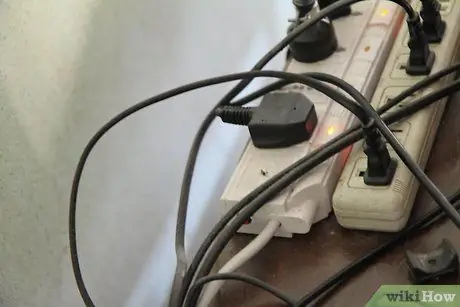
ขั้นตอนที่ 4. เชื่อมต่ออะแดปเตอร์กับแหล่งพลังงาน
ตรวจสอบให้แน่ใจว่าแหล่งพลังงานอยู่ไม่ไกลจากที่เก็บคอนโซล

ขั้นตอนที่ 5. หลังจากเชื่อมต่อสายเคเบิลทั้งหมดแล้ว ให้วางคอนโซลบนที่ราบ แล้วเปิดคอนโซล
หากคุณมีคอนโทรลเลอร์ไร้สาย ให้กดปุ่มเปิด/ปิดเบาๆ (ตามที่แสดง) เพื่อเปิดคอนโทรลเลอร์

ขั้นตอนที่ 6 ตั้งค่าคอนโทรลเลอร์
ในแพ็คเกจการขาย คุณอาจได้รับคอนโทรลเลอร์แบบมีสายหรือไร้สาย ในการเชื่อมต่อคอนโทรลเลอร์ไร้สาย ให้กดปุ่ม X ที่กึ่งกลางของคอนโทรลเลอร์ค้างไว้จนกว่าคอนโทรลเลอร์จะกะพริบ จากนั้นกดปุ่มเล็กๆ สีขาวที่ด้านหน้าของ Xbox หลังจากนั้น ให้กดปุ่มสีขาวเล็กๆ ที่ด้านบนของตัวควบคุมค้างไว้ หากคุณมีคอนโทรลเลอร์แบบมีสาย ให้เสียบคอนโทรลเลอร์เข้ากับพอร์ตที่เหมาะสมที่ด้านหน้าของ Xbox
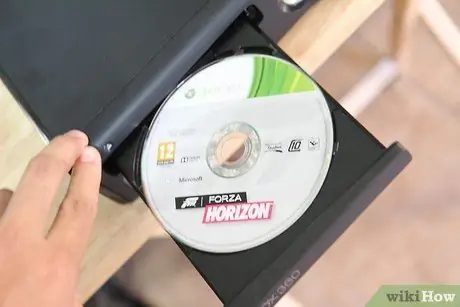
ขั้นตอนที่ 7 กดปุ่มสีเงินทางด้านซ้ายของ Xbox เพื่อเปิดลิ้นชักออปติคัลไดรฟ์
จากนั้นใส่แผ่นซีดี/ดีวีดีภาพยนตร์หรือเกม แล้วกดปุ่มสีเงินอีกครั้ง ปลอดภัย! Xbox ของคุณสามารถใช้เล่นเกมหรือดูภาพยนตร์ได้แล้ว
เคล็ดลับ
- ทีวีบางประเภทมีการเชื่อมต่อ HDMI หลายจุด ตรวจสอบให้แน่ใจว่าคุณเลือกอินพุต HDMI ที่ถูกต้องเมื่อเชื่อมต่อ Xbox
- หากคุณกำลังใช้ตัวควบคุมแบบไร้สาย ตรวจสอบให้แน่ใจว่าคุณใส่แบตเตอรี่ลงในช่องด้านหลังของตัวควบคุมก่อนที่จะเปิดเครื่อง
- สายสีเหลือง สีขาว และสีแดงมีกล่องเล็กๆ ที่มีสวิตช์แบบสไลด์ หากเอาต์พุตวิดีโอ Xbox มีปัญหา ให้เลื่อนสวิตช์ตามเอาต์พุตทีวีของคุณ (HDTV หรือ SDTV)
คำเตือน
- อย่าเลื่อน Xbox หากมีเกมอยู่บนออปติคัลไดรฟ์ การเปลี่ยนเลนส์ออปติคัลอาจทำให้ชิ้นส่วนของเกมเสียหายได้
- Xbox เป็นฮาร์ดแวร์ที่เปราะบาง ระวังเมื่อใช้คอนโซล
- หลีกเลี่ยงการเลื่อน Xbox (หรือคอนโซลใดๆ) บน หากคุณต้องการเลื่อนคอนโซล ให้ทำในขณะที่คอนโซลปิดอยู่ เพื่อป้องกันความเสียหายต่อไดรฟ์






